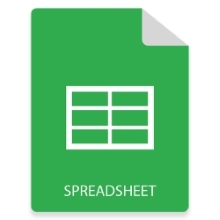
Trong khi tạo và xử lý các tệp Excel, bạn có thể cần sao chép dữ liệu từ các hàng và cột cụ thể trong một trang tính. Để triển khai tính năng này theo chương trình, bài viết này hướng dẫn cách sao chép hàng hoặc cột trong trang tính Excel bằng Python. Chúng tôi sẽ chứng minh sao chép các hàng và cột Excel một cách riêng biệt với sự trợ giúp của các bước và mẫu mã.
- Thư viện Python để sao chép hàng và cột trong Excel
- Sao chép hàng trong bảng tính Excel bằng Python
- Sao chép các cột trong Trang tính Excel bằng Python
Thư viện Python để sao chép hàng và cột trong Excel
Để sao chép các hàng và cột trong tệp Excel, chúng tôi sẽ sử dụng Aspose.Cells for Python. Đây là một thư viện tuyệt vời và giàu tính năng cho phép bạn tạo và xử lý các tệp Excel từ bên trong các ứng dụng Python của mình. Bạn có thể tải xuống thư viện hoặc cài đặt nó bằng lệnh sau.
> pip install aspose-cells
Sao chép dữ liệu từ hàng trong Excel bằng Python
Sau đây là các bước để sao chép một hàng trong trang tính Excel bằng Python.
- Đầu tiên, tải tệp Excel bằng lớp Workbook.
- Nhận Trang tính mong muốn từ bộ sưu tập Workbook.getWorksheets().
- Sao chép hàng mong muốn bằng cách chỉ định nguồn và chỉ mục hàng đích trong phương thức Worksheet.getCells(). CopyRow (cells, sourceRowIndex, targetRowIndex).
- Cuối cùng, lưu tệp Excel đã cập nhật bằng phương thức Workbook.save (string).
Mẫu mã sau đây cho thấy cách sao chép một hàng trong trang tính Excel bằng Python.
# tải sổ làm việc XLSX
wb = Workbook("workbook.xlsx")
# lấy tham chiếu của bảng tính mong muốn
worksheet = wb.getWorksheets().get(0)
# Sao chép hàng thứ hai với dữ liệu, định dạng, hình ảnh và các đối tượng vẽ vào hàng thứ 16 trong trang tính
worksheet.getCells().copyRow(worksheet.getCells(), 1, 15)
# lưu sổ làm việc
wb.save("copy-excel-row.xlsx")
Sao chép các cột trong một trang tính Excel bằng Python
Sau đây là các bước để sao chép một cột trong trang tính Excel bằng Python.
- Đầu tiên, tải tệp Excel bằng lớp Workbook.
- Nhận Trang tính mong muốn từ bộ sưu tập Workbook.getWorksheets().
- Sao chép cột mong muốn bằng cách chỉ định chỉ mục nguồn và cột đích trong phương thức Worksheet.getCells(). CopyColumn (ô, sourceColumnIndex, targetColumnIndex).
- Cuối cùng, lưu tệp Excel đã cập nhật bằng phương thức Workbook.save (string).
Mẫu mã sau đây cho thấy cách sao chép một cột trong trang tính Excel bằng Python.
# tải sổ làm việc XLSX
wb = Workbook("workbook.xlsx")
# lấy tham chiếu của bảng tính mong muốn
worksheet = wb.getWorksheets().get(0)
# Sao chép cột đầu tiên từ trang tính đầu tiên của sổ làm việc
worksheet.getCells().copyColumn(worksheet.getCells(), 0, 2)
# lưu sổ làm việc
wb.save("copy-excel-columns.xlsx")
Thư viện Python để Sao chép Dữ liệu từ Hàng / Cột Excel - Nhận Giấy phép Miễn phí
Bạn có thể sử dụng Aspose.Cells for Python và sao chép dữ liệu từ các hàng và cột Excel mà không bị giới hạn đánh giá bằng cách sử dụng giấy phép tạm thời miễn phí.
Sự kết luận
Trong bài viết này, bạn đã học cách sao chép hàng và cột trong trang tính Excel bằng Python. Bạn cũng có thể sử dụng các mẫu mã được cung cấp để sao chép các hàng hoặc cột trong các sổ làm việc Excel khác nhau.
Khám phá Thư viện Excel ‘của Aspose dành cho Python
Bạn có thể truy cập tài liệu của Aspose.Cells for Python để khám phá các tính năng thú vị khác. Trong trường hợp bạn có bất kỳ thắc mắc nào, vui lòng đăng lên diễn đàn của chúng tôi.